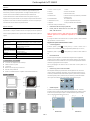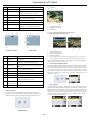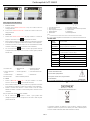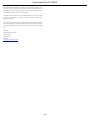Guida rapida di ACT-5040W
ITA 1
Prefazione
Grazie per aver acquistato il nostro DV Wi-Fi. Prima dell'uso, leggere attentamente questo
manuale utente per ottenere le migliori prestazioni e una maggiore durata del prodotto, e per
conoscere come conservare correttamente il presente manuale per riferimenti futuri.
Il presente manuale descrive le ultime informazioni mentre è stato preparato. I display e le
immagini utilizzati nel presente manuale sono per una migliore comprensione del funzionamento
del prodotto. Per motivi tecnici e dei diversi lotti di produzione, il DV di cui si è in possesso può
essere diverso da come viene descritto nel presente documento.
Requisito di sistema
Prima di utilizzare il DV, si suggerisce di essere a conoscenza del requisito minimo di sistema per
farlo funzionare e si consiglia vivamente di utilizzare un PC migliore per utilizzare il prodotto per
ottenere le migliori prestazioni del DV. Il requisito minimo di sistema per utilizzare il prodotto è il
seguente:
Requisiti di sistema
Sistema operativo
Sistema Microsoft: Microsoft Window 2000,XP, Vista, 7, 8
Sistema Apple: Ver. Mac OS X: 10.0.0 o versioni successive
CPU
Intel Pentium con CPU superiore a 1 GB Hz o CPU alternative
dotata di prestazioni equivalenti
Memoria interna
Superiore a 1 GB
Scheda audio e scheda display
La scheda audio e quella video devono supportare DirectX8 o
versioni successive.
Driver CD
Velocità 4 volte superiore
Disco rigido
Spazio libero superiore a 2 GB
Altri
Porta USB 1.1 o USB 2.0
Caratteristiche e funzionalità
Wi-Fi, Scatto foto, Registrazione video, Timelapse
Schermo a colori da 1,37 pollici
5 m pixel reali
Batteria da 800 mah integrata per l’alimentazione
Porta USB + Slot per scheda TF
Sensore G (in modalità Foto/Video è in grado di ruotare automaticamente di 180°)
Aspetto e pulsanti
1. Schermo a colori da 1,4 pollici 2. Cicalino
3. Obiettivo 4. Lastra di vetro della lente
5. Altparlante 6. Indicatore di carica (blu)
7. Pulsante di scatto 8. indicatore di stato occupato (indicatore per la modalità
Video/Foto) (rosso)
9. Alimentazione/Menu 10. Wi-Fi/Selezione
11. Indicatore Wi-Fi (rosso) 12. Copertura di protezione dalla polvere
13. Ripristino 14. Slot per scheda TF (inserire scheda TF)
15. Porta micro-USB (per connessione a PC)
I. Utilizzo del DV sulla rete Wi-Fi per la prima volta
1 Inserire prima una scheda micro SD o una scheda micro
SDHC, vedere foto a destra
Seguire le seguenti avvertenze: le schede UHS (Ultra High Speed, a velocità ultra) non
funzionano poiché non sono completamente compatibili con i sistemi di generazione
precedente.
Si consiglia una scheda ad alta velocità di classe 6 o superiore. Quando si utilizza la modalità
video professionale, è richiesta la classe 10.
Spegnere il DV prima di inserire/rimuovere scheda.
2 Accensione/Spegnimento
Accensione: premere il pulsante e tenerlo premuto per 3 secondi. L’indicatore video si
illumina in rosso (la modalità Video si attiva per impostazione predefinita dopo l’accensione)
Spegnimento: premere il pulsante e tenerlo premuto per 3 secondi. Il cicalino emetterà un
bip.
3 Ricarica della batteria
La batteria applicata al dispositivo è una batteria al litio integrate. Durante lo spegnimento,
collegare il DV al PC tramite un cavo USB per caricare la batteria; durante la carica, l'indicatore
di carica rimane acceso. Sono necessarie circa 3 o 4 ore per ricaricare completamente la batteria e
l'indicatore si spegne quando la ricarica è completa.
Nota: la spia lampeggia in blu durante la carica e in rosso mentre si lavora e quando si è in
modalità Wi-Fi;
4 Interruttore per passare tra le diverse modalità
Sono disponibili 6 modalità per questa fotocamera, tra cui Registrazione video, Foto, Scatto
continuo, Timelapse, riproduzione e impostazione. Avviare la fotocamera e premere il tasto di
accensione per accedere all'interfaccia della modalità; premere il pulsante Wi-Fi per selezionare
una modalità e quindi premere il pulsante di scatto per confermare; poi entrare nella modalità
scelta e questa verrà visualizzata con il colore di sfondo; (come mostrato di seguito)
5 Modalità Anteprima
Accendere e la fotocamera passa direttamente in modalità Registrazione video; in modalità
Anteprima, premere il pulsante di scatto per effettuare la registrazione video; premere il pulsante
di scatto di nuovo per interrompere la ripresa; se la scheda di memoria è piena o la batteria è
scarica, si arresterà automaticamente anche la ripresa:
Modalità Video
Modalità Foto

Guida rapida di ACT-5040W
ITA 2
N.
Nome icona
Descrizione
1
Modalità Video
In modalità Video
2
Risoluzione video
Risoluzione corrente: 30 fotogrammi a 1920x1080;
60/30 fotogrammi a 1280x720 sono le opzioni;
3
Tempo di registrazione
Indica il tempo di registrazione al momento disponibile.
4
Qualità
Indica la qualità al momento eccellente.
5
Icona della batteria
Indica che la batteria è piena.
6
Modalità Foto
In modalità Foto
7
Dimensioni foto
Dimensioni correnti della foto: 5M (2560X1920), 8M
(3264X2448) ,3M (2048X1536) sono le opzioni.
8
Numero di foto
Indica il numero di foto che è possibile scattare.
Modalità Scatto continuo
Modalità Timelapse
N.
Nome icona
Descrizione
1
Modalità Foto
In modalità Foto
2
Dimensioni foto
Dimensioni foto correnti: 5M (2560X1920), 8M
(3264X2448) ,3M (2048X1536) sono le opzioni.
3
Scatto continuo
È possibile scattare in modo continuo 10 foto; 3/5 foto sono
le opzioni.
4
Qualità
Indica la qualità al momento eccellente.
5
Icona della batteria
Indica che la batteria è piena.
6
Numero di foto
Indica il numero di foto che è possibile scattare.
7
Modalità Video
In modalità Video
8
Risoluzione video
Risoluzione corrente: 30 fotogrammi a 1920x1080; 60/30
fotogrammi a 1280x720 sono le opzioni.
9
Tempo di
registrazione USB
Indica il tempo di registrazione al momento disponibile.
10
Icona Timelapse
In modalità Timelapse per la registrazione.
6 Modalità Riproduzione:
6.1 Avviare fino a entrare in modalità Registrazione video; quindi premere il pulsante di
alimentazione per la selezione della modalità; premere il pulsante Wi-Fi per selezionare la
modalità Riproduzione e premere il pulsante di scatto per entrare (come mostrato sotto):
Modalità Riproduzione
6.2 Esempio foto
1. Icona modalità Riproduzione
2. Numero di file corrente/totale
3. Data della foto
6.3 Fotogrammi nell’introduzione della modalità Riproduzione:
6.3.1 Fotogrammi dei file della registrazione video
1. Icona modalità Riproduzione
2. Data per la registrazione video
3. Numero di file corrente/totale
4. Timer della riproduzione
5. Icona dell’indicatore di funzionamento (premere il pulsante di accensione per interrompere)
6. Icona dell’indicatore di funzionamento (premere il pulsante dell'otturatore per sospendere)
Nota: In modalità Riproduzione, premere il pulsante Wi-Fi per selezionare altre foto/altri file
registrazione video per realizzare selezione in ciclo.
6.4 Impostazione menu modalità Riproduzione
Uscire dalla modalità Riproduzione e premere il pulsante di accensione per attivare l'interfaccia
delle modalità; selezionare modalità Impostazione e premere il pulsante di scatto per entrare nel
menu; quindi premere il pulsante Wi-Fi per selezionare il menu; premere nuovamente il pulsante
di scatto per entrare nel sottomenu; la voce di scelta nel menu verrà visualizzata con il colore di
sfondo; premere nuovamente il pulsante Wi-Fi per selezionare il sottomenu e premere il pulsante
dell'otturatore secondario per la conferma; premere il pulsante di alimentazione per uscire
dall’impostazione del menu.
7. Impostazione menu
In modalità Registrazione video/Foto e Timelapse premere il pulsante di accensione per attivare
l'interfaccia della modalità; selezionare una modalità è necessario impostare, e premere il pulsante
dell'otturatore per attivare il menu; quindi, premere il pulsante Wi-Fi per selezionare Menu, quindi
premere il pulsante di scatto per entrare nel sottomenu; l'elemento selezionato nel menu verrà
visualizzato con il colore di sfondo; premere nuovamente il pulsante Wi-Fi per selezionare
sottomenu secondari e premere il pulsante dell'otturatore per confermare; premere il pulsante di
accensione per uscire dal menu Impostazione.

Guida rapida di ACT-5040W
ITA 3
APP (supporto di Android IOS)
I. Installazione dell’APP
1. Per Android, cercare “DENVER ACTION CAM 2” in Play Store e installare l’APP in base
ai mesaggi di istruzione.
2. Per iOS, cercare “DENVER ACTION CAM 2” nell’APP Store e installare l’APP in base ai
mesaggi di istruzione.
II. APP Android
1. Installare l’APP DENVER ACTION CAM 2 (dal proprio rivenditore o su Internet) sul
smartphone o tablet Android, l’icona verrà visualizzata sullo schermo;
2. Inserire la scheda e accendere il DV, premere il pulsante Wi-Fi per permettere la connessione
Wi-Fi, l'indicatore Wi-Fi lampeggia e poi rimane acceso a indicare il corretto collegamento;
3. Abilitare Wi-Fi sul telefono o su tablet, cercare il nome AP wireless DENVER ACT-5040W
e connettersi, il sistema mostrerà quando la connessione avviene correttamente;
4. Fare clic sull’icona dell’APP sul telefono o sul tablet, è quindi possibile visualizzare
in anteprima la foto (vedere di seguito) sul DV sul telefono o sul tablet, quindi è possibile far
funzionare il DV.
1. Risoluzione video
2. Bilanciamento dei
bianchi
3. Impostazione (entrare nel
menu di impostazione)
4. Tempo di registrazione
di riposo
5. Icona del segnale Wi-Fi
6. Livello della batteria del DV
7. Modalità Timelapse
8. Modalità Foto
9. Modalità Video
10. Pulsante del video
Entrare in modalità Riproduzione
III. APP iOS
1. Installare l’APPDENVER ACTION CAM 2 (dal proprio rivenditore o su Internet)
sull’iPhone o sull’iPad, l’icona verrà visualizzata sullo schermo;
2. Inserire la scheda e accendere il DV, premere il pulsante Wi-Fi per permettere la connessione
Wi-Fi, l'indicatore Wi-Fi lampeggia e poi rimane acceso a indicare il corretto collegamento;
3. Abilitare la conessione Wi-Fi sull’iPhone o sull’iPad, ricercare il nome AP wireless
DENVER ACT-5040W e connnettersi, il sistema mostrerà quando la connessione avviene
correttamente;
Nota: per il primo utilizzo, inserire la password: 1234567890.
4. Fare clic sull'icona APP sull’iPhone o sull’iPad, è quindi possibile vedere
l'immagine di anteprima (vedere foto di seguito) del DV sul telefono o tablet ed è quindi
possibile utilizzare il DV.
1. Livello della batteria del DV
2. Bilanciamento dei bianchi
3. Risoluzione video
4. Impostazione (entrare nel menu di impostazione)
5. Tempo di registrazione di riposo
6. Pulsante del video
7. Modalità Timelapse
8. Modalità Foto
9. Modalità Video
10. Modalità Riproduzione
Nota:
1. È necessario inserire una scheda TF nel DV scattare o scaricare foto tramite il telefono o tablet;
2
2
.
.
Dopo il corretto collegamento tra il telefono/tablet e il DV, l'indicatore Wi-Fi rimarrà acceso.
P
P
a
a
r
r
a
a
m
m
e
e
t
t
r
r
i
i
t
t
e
e
c
c
n
n
i
i
c
c
i
i
Sensore
immagine
5 m pixel (CMOS)
Modalità di
funzionamento
Modalità Registrazione video, Scatto foto, Scatto continuo,
Timelapse, Riproduzione e Impostazione
Obiettivo
F3.1 f=2,9 mm
Risoluzione
video
FHD: 1920x1080 (30fps)
H: 1280x720 (60fps), L:1280x720 (30fps)
Formato file
Video
H.264 (MOV)
Foto
JPG
Memoria
Scheda TF (fino a 32 GB)
Porta USB
Porta USB 2.0/3.0 ad alta velocità
Alimentazione
Batteria integrata agli ioni di litio: 800 mAh
Dimensioni
42*42*38 mm
TUTTI I DIRITTI RISERVATI, COPYRIGHT DENVER ELECTRONICS
A/S
Le attrezzature elettriche ed elettroniche, incluse le batterie, contengono materiali,
componenti e sostanze che possono essere dannosi per la salute e l'ambiente qualora
non fossero smaltiti correttamente (rifiuti elettrici ed elettronici e batterie).
Avvertimento
• Contiene una batteria al litio!
• Non cercare di aprireilprodotto!
• Non esporre a fonti di calore, acqua, umidità o
lucesolarediretta!
ATTENZIONE!

Guida rapida di ACT-5040W
ITA 4
L’attrezzatura elettrica ed elettronica e le batterie sono contrassegnati dal simbolo di un
cestino con una croce sovrapposta (come indicato di seguito). Questo simbolo indica che
l'attrezzatura elettrica ed elettronica e le batterie non devono essere smaltite con gli altri
rifiuti domestici ma devono essere conferite separatamente.
È importante conferire le batterie usate alle strutture appropriate. In questo modo avrete
la garanzia che le batterie siano riciclate secondo le indicazioni di legge senza
danneggiare l’ambiente.
Tutte le città hanno organizzato punti di raccolta dai quali è possibile inviare gratuitamente
alle stazioni di riciclaggio e ad altri siti di smaltimento l'attrezzatura elettronica ed elettrica
e le batterie. Informazioni aggiuntive sono disponibili presso gli uffici tecnici preposti della
città.
Importatore:
DENVER ELECTRONICS A/S
Stavneagervej 22
DK-8250 Egaa
Danimarca
www.facebook.com/denverelectronics
-
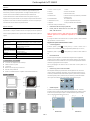 1
1
-
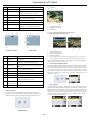 2
2
-
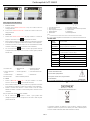 3
3
-
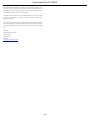 4
4
Documenti correlati
-
Denver ACT-5040W Manuale utente
-
Denver ACG-8050WMK2 Manuale utente
-
Denver ACT-8030WMK2 Manuale utente
-
Denver ACT-320SILVERMK2 Manuale utente
-
Denver AC-5000WMK2 Manuale utente
-
Denver ACK-8060W Manuale utente
-
Denver ACT-1015 Manuale utente
-
Denver SBT-10BLACK Manuale utente
-
Denver ACT-5030W Manuale utente